Jedním z problémů, s nimiž se mnozí uživatelé systému Windows 10 setkávají, je nemožnost připojení k internetu po stažení a instalaci nových aktualizací souvisejících s operačním systémem.
Na obrazovce se například může zobrazit chybová zpráva, která uvádí žádný internet, zabezpečený obvykle způsobeno neplatnou konfigurací IP.
Jedním z viníků může být to, že nedávné aktualizace systému Windows, které jste nainstalovali, změnily nastavení konfigurace, proto jsme níže uvedli některé metody, o kterých si myslíme, že vám mohou pomoci problém vyřešit.
Opravím zprávu Žádný internet, zabezpečeno?
Žádný internet, zabezpečený zpráva vám může zabránit v připojení k internetu. To může být velký problém a když už mluvíme o problémech se sítí, zde je několik podobných problémů, které uživatelé nahlásili:
- Žádný internet shotspot, na všech zařízeních, Windows 10, Ethernet, neidentifikovaná síť
- Ve vašem počítači se mohou vyskytnout různé problémy se sítí a těmito problémy mohou být ovlivněny všechny verze systému Windows.
- Většinu těchto problémů byste však měli být schopni vyřešit pomocí některého z našich řešení.
- Žádný internet zabezpečený Netgear, TP Link
- Tento problém se může objevit u libovolného síťového adaptéru a zařízení Netgear a TP-Link nejsou výjimkou.
- Pokud máte problémy se síťovým adaptérem, nezapomeňte aktualizovat ovladače a zkontrolovat, zda se tím problém vyřeší.
- Žádný notebook se zabezpečeným internetem Windows 10, na notebooku HP, ASUS, Dell
- Tato zpráva může ovlivnit téměř jakoukoli značku notebooku a uživatelé tento problém nahlásili u společností ASUS, Dell a HP.
- Pokud máte tento problém, nezapomeňte zkontrolovat všechny aplikace, které mohou rušit vaši síť.
- Surface Pro Žádný internet není zabezpečen
- Podle uživatelů se tato zpráva může zobrazit také na zařízeních Surface Pro.
- Chcete-li problém vyřešit, nezapomeňte změnit nastavení Wi-Fi.
1. Aktualizujte ovladače
Pokud stále dostáváte Žádný internet, zabezpečený zpráva, problém mohou být vaše ovladače. Zastaralé ovladače mohou způsobit, že se tento problém objeví, a aby se problém vyřešil, doporučuje se stáhnout a nainstalovat nejnovější ovladače pro síťový adaptér.
K tomu budete potřebovat zařízení se stabilním přístupem k internetu. Nyní musíte navštívit výrobce vašeho síťového adaptéru a stáhnout nejnovější ovladače pro vaše zařízení. Poté proveďte přenos těchto ovladačů do počítače a zkuste je nainstalovat.
Ruční aktualizace ovladačů může být zdlouhavý úkol, ale pokud chcete aktualizovat všechny ovladače jediným kliknutím, existuje automatizovaný software, který vám s tím může pomoci.
Stáhněte si nástroj pro aktualizaci ovladačů TweakBit (schváleno společností Microsoft a Norton), aby to bylo provedeno automaticky a zabránilo se riziku stažení a instalace nesprávných verzí ovladačů. Tento nástroj vám ukáže potřebné verze ovladačů, které potřebujete nainstalovat do své konfigurace.
Zřeknutí se odpovědnosti: některé funkce tohoto nástroje nejsou zdarma.
2. Spusťte Poradce při potížích
- lis Klávesa Windows + I otevřete aplikaci Nastavení.
- Když Nastavení aplikace otevře, přejděte na Aktualizace a zabezpečení sekce.
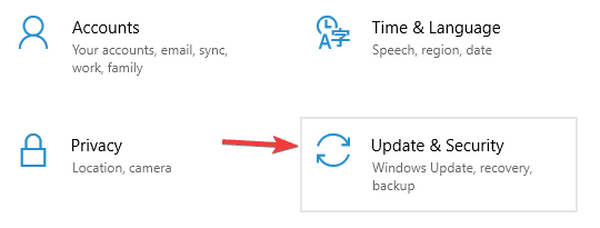
- Vybrat Odstraňte problém z nabídky vlevo a v pravém podokně vyberte Připojení k internetu.
- Nyní vyberte Spusťte nástroj pro odstraňování problémů.
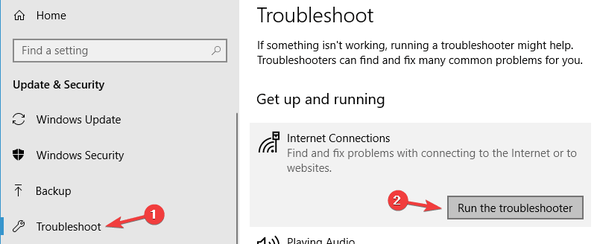
Po dokončení odstraňování problémů zkontrolujte, zda problém stále přetrvává. Pokud je problém přítomen, zkuste spustit Síťový adaptér Poradce při potížích a zkontrolujte, zda se tím problém vyřeší.
Windows 10 je dodáván s řadou nástrojů pro odstraňování problémů, které mohou vyřešit běžné problémy ve vašem počítači a pokud s nimi máte potíže Žádný internet, zabezpečený zprávy, může být váš problém vyřešen nástrojem pro odstraňování problémů se sítí.
3. Obnovte připojení
- Klikněte na příslušnou síť Wi-Fi na hlavním panelu a stiskněte Zapomenout. Odpojte také veškerý zapojený ethernetový kabel.
- Po úplném odpojení zařízení od daného přístupového bodu zapněte režim Letadlo.
- Restartujte zařízení a vypněte režim Letadlo.
- Připojte se znovu k síti Wi-Fi na hlavním panelu. Počkejte několik minut, než se připojení vrátí k normálu.
Další opravou problému je resetování internetového připojení.
4. Změňte nastavení adaptéru
- Přejděte do části Vlastnosti síťového adaptéru a vyhledejte aktuálně spuštěný bezdrátový adaptér.
- Vyhledejte Internet Protokol verze 6 (TCP / IPv6) pod možnostmi, které se zobrazí, a zrušte zaškrtnutí možnosti IPv6, abyste ji deaktivovali.
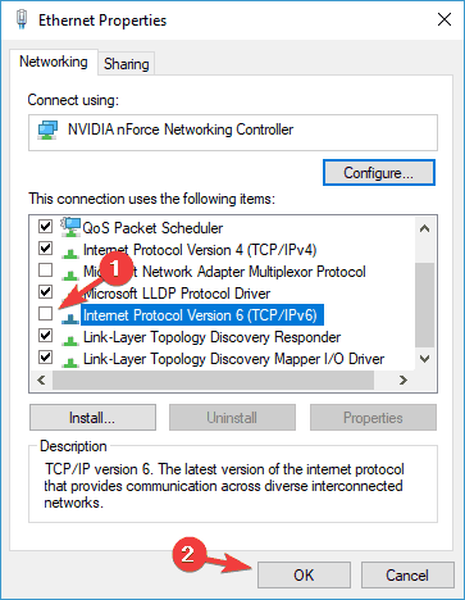
- Klikněte na OK a restartujte počítač, abyste vynutili provedené změny.
Pokud problém přetrvává, změňte nastavení adaptéru. K možnosti nastavení adaptéru se dostanete z okna Centrum sítí a sdílení.
5. Přeinstalujte síťový adaptér
- lis Klávesa Windows + X otevřete nabídku Win + X a vyberte Správce zařízení.
- Poté vyberte dané síťové zařízení.
- Klepněte pravým tlačítkem na zařízení, jehož ovladač chcete odstranit, a klepněte na Odinstalujte zařízení.

- Nezapomeňte zkontrolovat Odstraňte software ovladače pro toto zařízení pole, pokud je k dispozici. Nyní klikněte Odinstalovat.
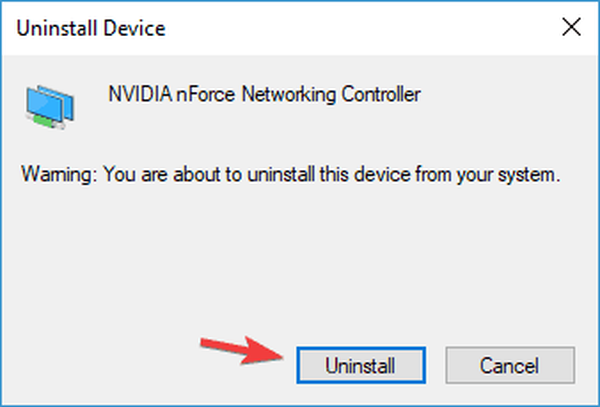
- Poté klikněte na ikonu Vyhledejte změny hardwaru ikonu přeinstalujte zařízení.
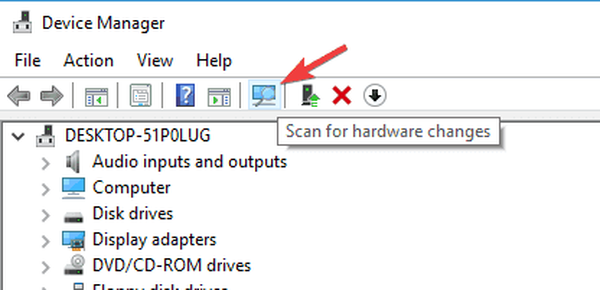
- Před restartováním počítače dokončete instalaci ovladače.
Zkuste odinstalovat síťový adaptér a znovu jej znovu nainstalovat, aby systém Windows adaptér rozpoznal znovu při příštím spuštění.
6. Zkontrolujte, zda jsou povoleny požadované síťové funkce
- Klikněte na ikonu sítě na hlavním panelu.
- Nyní vyberte název sítě ze seznamu.
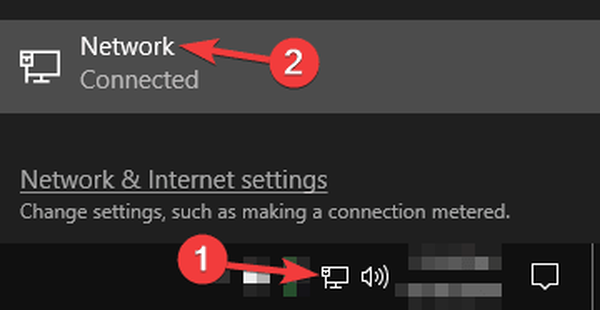
- Klepněte na Změňte možnosti adaptéru.

- Klikněte pravým tlačítkem na síťové připojení a vyberte Vlastnosti z nabídky.
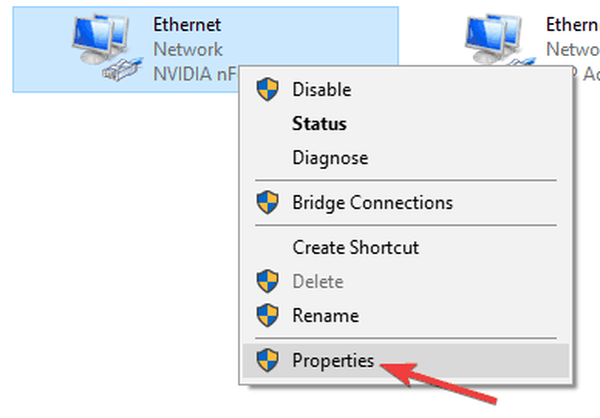
- Když se otevře okno Vlastnosti, ujistěte se, že jsou zaškrtnuty následující položky:
- Klient pro sítě Microsoft
- Sdílení souborů a tiskáren pro sítě Microsoft
- Link-Layer Topology Discovery Mapper I / O ovladač
- Internetový protokol verze 4 (TCP / IPv4)
- Spolehlivý protokol vícesměrového vysílání
- Internetový protokol verze 6 (TCP / IPv6)
- Odpovídač na objev topologie linkové vrstvy
Podle uživatelů někdy Žádný internet, zabezpečený Pokud určité funkce nejsou povoleny, může se zobrazit zpráva. Po povolení těchto funkcí uložte změny a zkontrolujte, zda je problém vyřešen.
Pokud problém stále přetrvává, deaktivujte síťový adaptér, počkejte několik sekund a znovu jej zapněte.
Několik uživatelů to uvedlo Spolehlivý protokol vícesměrového vysílání je pro řešení tohoto problému zásadní, proto se ujistěte, že je tato funkce povolena.
Za zmínku stojí také to, že několika uživatelům se tento problém podařilo vyřešit jednoduše deaktivací Internetový protokol verze 6 (TCP / IPv6), takže to možná budete chtít také zkusit.
7. Obnovte konfiguraci sítě
Podle uživatelů můžete tento problém vyřešit jednoduše resetováním konfigurace sítě. To je relativně jednoduché a abyste to mohli udělat, musíte v příkazovém řádku spustit několik příkazů. Postupujte takto:
- lis Klávesa Windows + X otevřít Nabídka Win + X.
- Nyní vyberte Příkazový řádek (správce) nebo Powershell (správce).
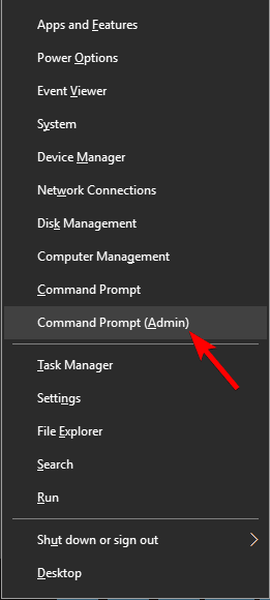
- Když Příkazový řádek spustí, spusťte následující příkazy jeden po druhém:
- netsh resetování winsock
- netsh int ip reset
- ipconfig / vydání
- ipconfig / obnovit
- ipconfig / flushdns
Po spuštění těchto příkazů se vaše síťová konfigurace resetuje a problém by měl být vyřešen.
8. Zkontrolujte antivirový program
Podle uživatelů, Žádný internet, zabezpečený zpráva se někdy může zobrazit kvůli vašemu antiviru. Antivirový software může někdy narušit vaše síťové připojení a způsobit, že se tato a další chyby objeví.
Chcete-li problém vyřešit, doporučujeme deaktivovat určité funkce antiviru, například jeho bránu firewall, a zkontrolovat, zda se tím problém vyřeší. Mnoho uživatelů nahlásilo tento problém pomocí Comodo Antivirus, takže pokud ji používáte, možná budete chtít na ni dávat pozor.
Pokud problém přetrvává, můžete i po deaktivaci určitých funkcí zvážit úplné vypnutí antiviru. Nakonec můžete také zkusit odebrat antivirový program a zkontrolovat, zda se tím problém vyřeší.
Pokud odstranění antiviru problém vyřeší, může být vhodná doba na zvážení přechodu na jiné antivirové řešení.
Na trhu existuje mnoho skvělých antivirových nástrojů, ale pokud chcete aplikaci, která vám poskytne maximální zabezpečení a nebude zasahovat do vašeho systému, měli byste určitě zvážit Bitdefender (v současné době č. 1 na světě).
9. Odinstalujte problematické aplikace
Podle uživatelů někdy Žádný internet, zabezpečený zpráva se může zobrazit kvůli aplikacím třetích stran. Běžnou příčinou tohoto problému mohou být aplikace, které spravují vaše síťová připojení.
Uživatelé to nahlásili ProSet aplikace způsobila tento problém na svém PC, ale po jeho odstranění byl problém zcela vyřešen.
Existuje několik způsobů, jak aplikaci odebrat, ale nejlepším způsobem je použít odinstalační software. Pokud nejste obeznámeni, mohou tyto typy aplikací z počítače odebrat libovolnou aplikaci spolu se všemi jejími soubory a položkami registru.
Na trhu existuje mnoho skvělých odinstalačních aplikací, ale IOBit Uninstaller je jedním z nejlepších, tak to určitě vyzkoušejte.
10. Povolit Použít pro tuto síťovou funkci náhodné adresy
- Otevři Nastavení aplikace a přejděte na Síť a internet sekce.
- Nyní jděte na Pokročilé možnosti.
- v Náhodné hardwarové adresy sekci nezapomeňte zkontrolovat Pro tuto síť použijte náhodné adresy.
Pokud máte problémy s Žádný internet, zabezpečený ve svém počítači, můžete problém vyřešit jednoduše změnou nastavení sítě. Po povolení této funkce musíte zkontrolovat, zda je problém vyřešen.
FAQ: Další informace o Žádný internet, zabezpečený chyba v Windows 10
- Co dělá Žádný internet, zabezpečený znamenat?
To znamená, že vaše nastavení IP není nastaveno způsobem, který by umožňoval přístup k internetu, i když je připojen k síti WiFi.
- Proč říká moje WiFi Žádný internet, zabezpečený ve Windows 10?
Pokud dostanete Žádný internet, zabezpečený chyba, znamená to, že můžete mít neplatnou konfiguraci IP.
- Jak to opravím Žádný internet, zabezpečený ve Windows 10?
Změňte nastavení adaptéru, změňte nebo resetujte nastavení sítě, aktualizujte ovladače, deaktivujte bránu firewall a odinstalujte problematické programy.
- Jak opravím připojení k internetu na svém notebooku?
Ujistěte se, že je váš notebook správně připojen k internetu přes WiFi nebo kabel, proveďte potřebné kroky pro řešení potíží se sítěmi, zkontrolujte, zda vaše WiFi funguje správně a odstraňte problémy se směrovačem atd..
Pokud si myslíte, že nám chyběly některé další užitečné postupy, dejte nám vědět v komentářích.
Poznámka editora: Tento příspěvek byl původně publikován v červnu 2018 a od té doby byl přepracován a aktualizován v březnu 2020 kvůli aktuálnosti, přesnosti a komplexnosti.
Byla tato stránka užitečná? Ano ne Děkujeme, že jste nás informovali! Můžete nám také pomoci tím, že necháte recenzi na MyWOT nebo Trustpillot. Využijte své technologie na maximum s našimi každodenními tipy Řekni nám proč! Nedostatek podrobností Tvrdé k pochopení Další Odeslat- Windows 10
 Friendoffriends
Friendoffriends

![Microsoft uvádí na trh Windows 8.1 Enterprise Preview [Stáhnout]](https://friend-of-friends.com/storage/img/images/microsoft-rolls-out-windows-81-enterprise-preview-[download].jpg)
![Upgrade slevy na Windows 8 Pro ze systému Windows XP a získejte slevu 15% [obchodní uživatelé]](https://friend-of-friends.com/storage/img/images/windows-8-pro-discount-upgrade-from-windows-xp-and-get-15-off-[business-users]_2.jpg)
